Bacar เป็นเครื่องมือสำรองและซิงค์บรรทัดคำสั่งสำหรับ Windows
การสำรองข้อมูลคอมพิวเตอร์ของคุณมีความสำคัญมากหากคุณมีไฟล์สำคัญซ่อนอยู่ Windows 10 มีเครื่องมือสำรองข้อมูลเริ่มต้น และมีตัวเลือกของบริษัทอื่นหลายตัวที่พร้อมใช้งาน ดังนั้นผู้ใช้คอมพิวเตอร์จึงมีทางเลือกมากมาย คำถามคือ แล้วถ้าคุณเป็นคนประเภทที่ชอบใช้บรรทัดคำสั่งเพื่อทำงานให้เสร็จ อะไรจะมีประโยชน์สำหรับคุณ ไม่ต้องเป็น ห่วง(Worry)เพื่อนเพราะเราเจอเครื่องมือที่น่าสนใจที่เรียกว่าBacar
ไม่ใช่ชื่อที่ดีที่สุด นั่นแน่นอน แต่ชื่อนั้นไม่สำคัญที่นี่ เราได้เลือกให้Bacarทดลองขับเพื่อดูว่าสามารถสำรองและกู้คืนไฟล์ในWindows 10ได้หรือไม่ เพื่อให้คุณเข้าใจอย่างลึกซึ้งถึงสิ่งที่เกิดขึ้นที่นี่ เราตัดสินใจที่จะพูดคุยเกี่ยวกับประสบการณ์ของเรา
วิธีใช้เครื่องมือสำรองข้อมูล Bacar
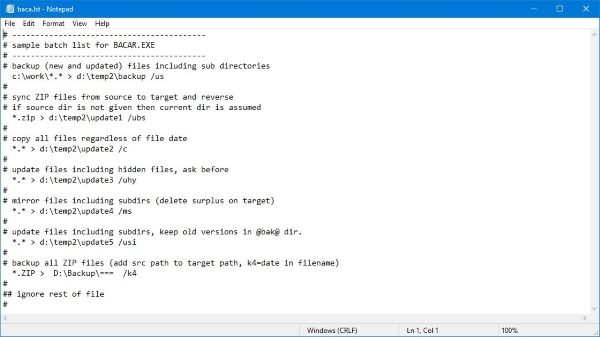
ตั้งแต่เริ่มต้น คุณจะรู้ว่าBacarนั้นมีน้ำหนักเบาเนื่องจากไฟล์มีขนาดไม่เกิน 1MB เนื่องจากเป็นเครื่องมือบรรทัดคำสั่ง ซึ่งหมายความว่า คุณจะไม่เห็นอินเทอร์เฟซผู้ใช้ปกติกับสิ่งนี้มากนัก
หลังจากดาวน์โหลดแล้ว คุณจะเห็นว่าBacarเป็นเครื่องมือพกพา ดังนั้นจึงไม่มีอะไรต้องติดตั้ง เพียงแค่(Just)เปิดไฟล์และบูมคุณก็พร้อมแล้ว
อินเทอร์เฟซที่คุณจะเห็นทุกครั้งคืออินเทอร์เฟซของบรรทัดคำสั่ง ในการเปิดตัวครั้งแรก และทุกๆ การเปิดตัวหลังจากนั้น เครื่องมือจะแสดงตัวเลือกที่ผู้ใช้สามารถใช้ได้อย่างต่อเนื่อง
เตรียมพร้อมสำหรับการสำรองข้อมูลเสมอ
เนื่องจากเครื่องมือนี้ไม่มีอินเทอร์เฟซผู้ใช้แบบเดิม คุณจึงไม่สามารถเข้าไปได้โดยไม่รู้ว่าต้องทำอย่างไร มันขึ้นอยู่กับคุณแล้วที่จะใช้เวลาในการจัดระเบียบและตัดสินใจว่าจะต้องทำอะไรเพื่อทำให้ทุกอย่างง่ายขึ้น
ตัวอย่างเช่น เลือกสื่อสำรอง คุณต้องการเพิ่มไฟล์ของคุณไปยังสื่อทางกายภาพหรือระบบคลาวด์หรือไม่? นอกจากนี้ ให้ตั้งค่าโครงสร้างของไดเร็กทอรีสำรอง และรับแนวคิดว่าคุณต้องการสำรองไฟล์บ่อยเพียงใด
การเตรียมพร้อมเป็นวิธีที่ดีที่สุดในการดึงBacar ออกมาให้ดีที่สุด ดังนั้นทำต่อไป แล้วคุณจะไม่เป็นไร
ซิงโครไนซ์เนื้อหาสำรอง

นี่เป็นอีกหนึ่งคุณลักษณะเจ๋ง ๆ ที่เราเคยใช้ในเครื่องมือนี้ ตกลง ดังนั้น หากคุณตัดสินใจที่จะสำรองไฟล์ของคุณไปยัง ไดรฟ์ USBคุณสามารถซิงโครไนซ์ไฟล์ได้อย่างต่อเนื่องเพื่อให้อัปเดตอยู่เสมอ หมายความว่าหากคุณเปลี่ยนแปลงเอกสารสำคัญ เพียงใช้คำสั่งซิงโครไนซ์เพื่ออัปเดตเวอร์ชันเก่าบนแท่งUSB หรือไดรฟ์ของคุณ(USB)
มันค่อนข้างน่าประทับใจ และที่สำคัญที่สุด มันใช้งานได้ดีทีเดียว ดาวน์โหลด Bacar(Download Bacar)ได้ที่นี่(here)(here)จากเว็บไซต์ทางการและแจ้งให้เราทราบว่าคุณชอบใช้งานอย่างไร
Related posts
วิธีการถ่ายโอน Windows 10 ถึง External or Internal Hard Drive
10 สุดยอดมืออาชีพ Backup and Data recovery software สำหรับ Windows 10
วิธีการ Backup and Restore Quick Access Folders ใน Windows 10
Regbak ช่วยให้คุณสำรองและกู้คืน Windows Registry ได้อย่างง่ายดาย
FBackup เป็นฟรี Backup Software พร้อมปลั๊กอินสนับสนุนสำหรับ Windows PC
Renee Becca Data Backup Software สำหรับ Windows PC
Error 0x81000036, Windows ไม่พบอุปกรณ์สำรองข้อมูล
วิธีการสะท้อนโฟลเดอร์โดยอัตโนมัติใน Windows 10
Create e-mail backups ด้วย KLS Mail Backup สำหรับ Windows PC
Windows Backup ล้มเหลวรหัส Error 0x8078011E
Best ฟรี Game Backup software สำหรับ Windows PC
Windows Backup error code 0x8100002F เมื่อไฟล์สำรองข้อมูลใน Windows 10
Best ฟรี Email Backup software สำหรับ Windows 10
Redo Free Backup and Recovery Software สำหรับ Windows 10
MAX SyncUp: Create Backups, Sync คอมพิวเตอร์มากกว่า Internet
วิธีการโคลน Hard Drive บน Windows 11/10
วิธีการคืนค่ารุ่นก่อนหน้าของ Files and Folders ใน Windows 11/10
Backup and Restore WiFi หรือ Wireless Network Profiles ใน Windows 10
การสำรองข้อมูล Windows 10 ไม่ทำงานหรือล้มเหลว
วิธีการสำรองข้อมูลและกู้คืน GPU Preferences สำหรับ Apps ใน Windows 10
